
Innholdsfortegnelse:
- Forfatter John Day [email protected].
- Public 2024-01-30 11:23.
- Sist endret 2025-01-23 15:02.


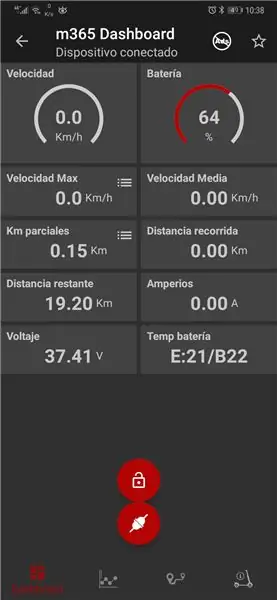
Hei, i denne instruksen vil jeg vise deg hvordan du nedgraderer fastvaren til din elektriske scooter Xiaomi M365.
Hvis du har versjon 1.5.1 betyr det at du bare kan bruke den offisielle appen som bare har noen få funksjoner i forhold til mer utførlige apper som m365 Dashboard.
Også å ha en lavere fastvare betyr at du enkelt kan blinke en tilpasset fastvare som lar deg kjøre raskere og tilpasse mye kjøreparametere. Mer informasjon her:
Trinn 1: Nødvendige verktøy og ferdigheter:



Verktøy:
- ST-Link programmerer og debugger
- Stikkledninger (mann til kvinne)
- Loddejern eller loddestasjon
- Flux og anstendig kvalitet loddetinn
- Noen grunnleggende skrutrekkere
- Pincett
- Programvare og drivere:
Ferdigheter:
Du må lage 3 loddeskjøter og ta ut en smd kondensator, men ikke få panikk, det er ikke nødvendig å sette kondensatoren tilbake igjen og de 3 loddetinnene er gjennom hull, så det burde være enkelt. Hvis du aldri lodder noe før du søker etter noen opplæringsprogrammer på nettet under emnet: "hvordan lodde gjennom hull" og "hvordan du avolder smd"
Det er forskjellige modeller av ST-Link, jeg bruker en annen som fungerer på samme måte.
Trinn 2: Kontroller om du har 1 eller 2 sikringer
Dette er ikke obligatorisk, men siden en nedgradering av fastvare lar deg kjøre raskere og hente mer strøm fra batteriet, vil bare det ha en sikring, og du må lodde en ny.
Serienummeret ditt ser slik ut: XXXXX / ÅÅÅÅÅÅÅÅ
Verdien på XXXXX vil være enten:
13678 Kina hvit
16057 Ungdom
16132 europeisk hvit
13679 Kina svart
16133 europeisk svart (alltid 2 sikringer)
ÅÅÅÅÅÅÅÅ -delen av serienummeret må være større enn 35000
Batteriproduksjonsdatoen må være senere enn mars 2017. Du kan få denne informasjonen på Xiaomi -appen under batteriinformasjon.
Trinn 3: Avdekk brettet og gjør deg klar
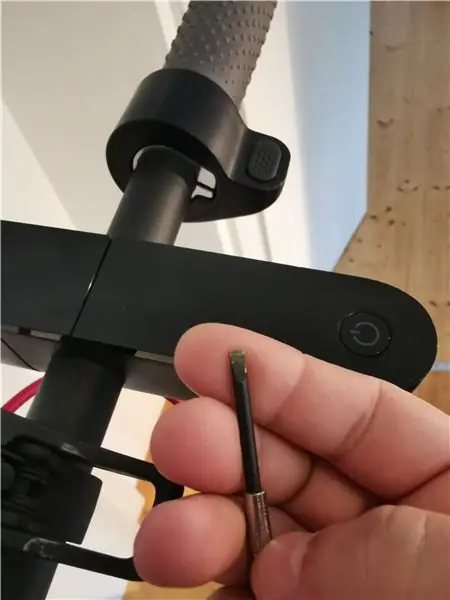
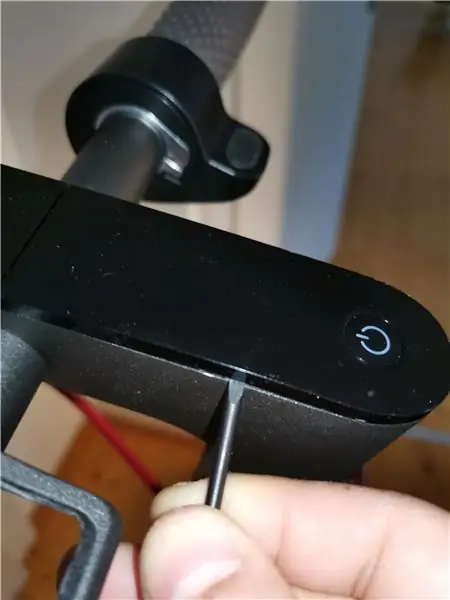
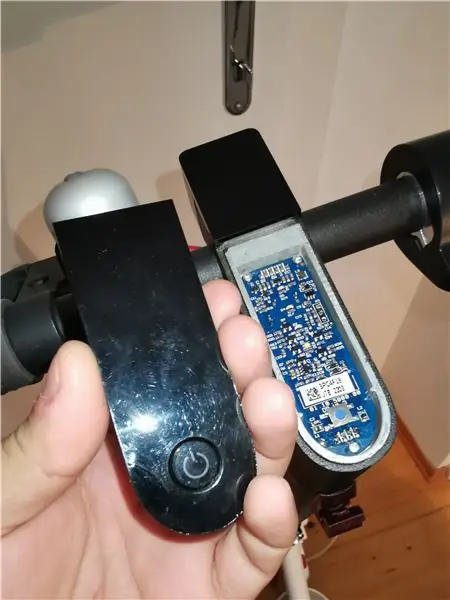
Start med å åpne saken og avsløre elektronikken, saken er limt og kan enkelt fjernes med en flat skrutrekker.
Fjern de 3 stjerneskruene som holder PCB -en.
Koble fra håndtaket og trekk ut støpselet.
Trinn 4: Tid til lodding og avlodding

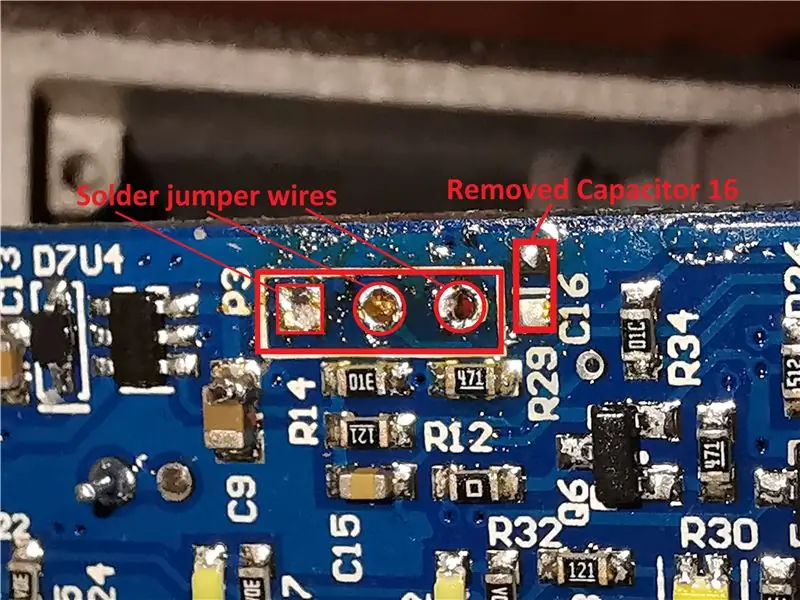

Finn komponenten merket C16 på tavlen, det er en liten kondensator som blokkerer muligheten for å blinke nye firmwares.
Sett litt fluss på begge padsene på kondensatoren, rengjør loddejernet ditt og med pinsetten holder du kondensatoren mens du påfører varme på putene, og fluxen fordeler varmen likt og burde være lettere å trekke den ut.
Hvis du trekker for hardt mens loddetinnet ikke er helt smeltet, kan du også løfte sporet på kretskortet, ikke få panikk, bare kutte det ut og det er det.
Alternativet til å lodde kondensatoren (0402 tror jeg) er bare å kutte den ut, dette er ikke den mest elegante løsningen, men siden vi ikke trenger å sette den tilbake igjen ….
Finn de tre putene på kretskortet og lodd de tre hoppetrådene, bruk en god mengde fluks fordi kretskortet har et lag med beskyttelsesmateriale over seg.
Trinn 5: Tid til å blinke
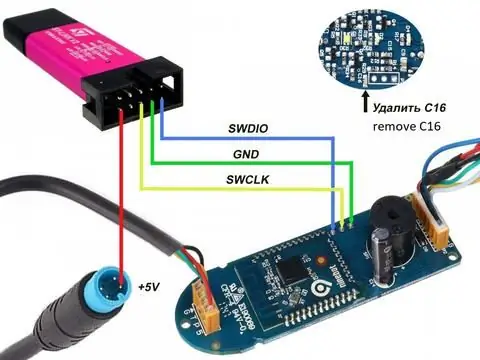
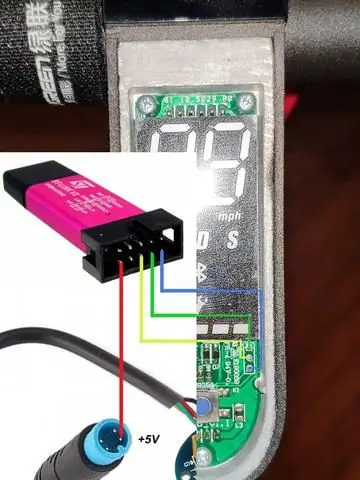
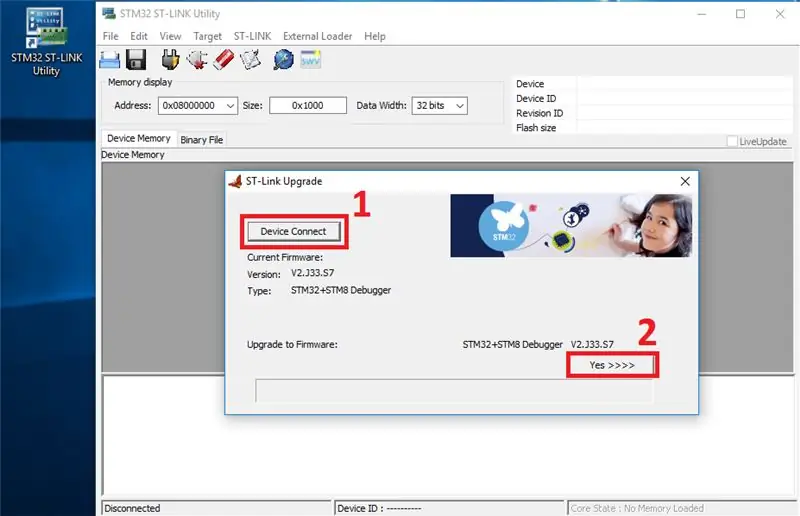
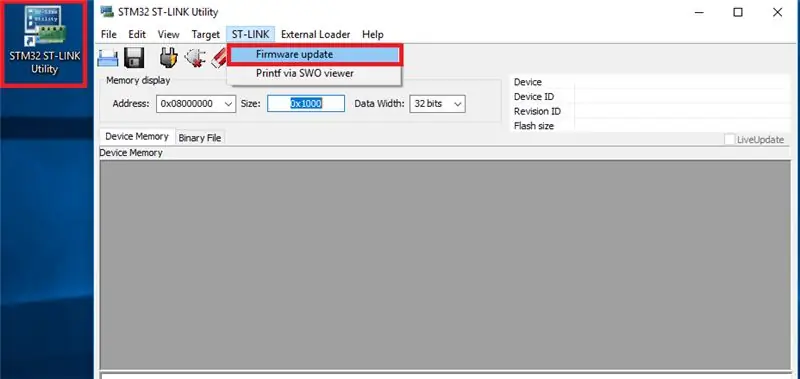
På bildene kan du se tilkobling når BLE-brettet på scooteren din og ST-Link for standard- og pro-modellene. Koble 5V fra strømkontakten til ST-Link, 3.3V vil også gjøre. Pakk ut mappen ble365rec og installer ST-Link-driverne "STM32 ST-LINK Utility v4.4.0 setup.exe" under undermappen.
Koble ST-Linkt til PC-en og vent til Windows er ferdig med den automatiske installasjonen.
Det anbefales å oppdatere fastvaren til ST-Link, for å åpne STM32 ST-LINK-verktøyet (stasjonær lenke) og klikk på menyen ST-LINK/Firmware update/Devide Connect/Yes >>>>. Denne prosessen vil oppdatere programmereren og feilsøkingsadapteren og har ingenting å gjøre med M365 -fastvaren.
Nå kan du kjøre.bat -filen "ble365rec.bat" for standardversjonen eller "blePROrec.bat" for pro -versjonen. Vent til den er ferdig, og koble fra og lodd jumperledningene.
Hvis du får en feil i flaggermus -filen før du blinker, legg ut en kommentar med skjermbilder, er dette ikke dårlig for scooteren.
Hvis du får en feil eller bare forbindelsen blir avbrutt mens blinkende scooteren din blir "muret", og den eneste løsningen er å blinke en fungerende fastvare med en ST-Link, så bare prøve på nytt vil fikse det fordi det er det vi gjør.
Trinn 6: Sett sammen scooteren din
Sett alt sammen igjen og test scooteren. Hvis du får feil som omstart og avgivelse av noen pip, sjekk loddeskjøtene du gjorde før, og sørg for at det ikke er noen kortslutning når putene er koblet fra jumperledningene. Ikke la hoppetrådene henge, de må fjernes etter at prosessen er utført.
Trinn 7: Utforsk alle de nye mulighetene
Jeg anbefaler å slette Xiaomi Home offisielle app, for hvis scooteren blir oppdatert igjen, må du gjøre hele prosessen på nytt.
Min favorittapp er m365 Dashboard, den gir deg mye mer enn den offisielle, den oppdateres ofte og støtter flere språk.
Hvis du vil endre M365 med en tilpasset fastvare, kan du bare laste ned din egen med de ønskede parameterne herfra: https://m365.botox.bz og blinke den ved hjelp av M365_DownG_V11 -appen
Anbefalt:
Slik blinker eller programmerer du ESP8266 AT -fastvare ved hjelp av ESP8266 Blinker og programmerer, IOT Wifi -modul: 6 trinn

Slik blinker eller programmerer du ESP8266 AT-fastvare ved bruk av ESP8266 blinker og programmerer, IOT Wifi-modul: Beskrivelse: Denne modulen er en USB-adapter /programmerer for ESP8266-moduler av typen ESP-01 eller ESP-01S. Den er praktisk utstyrt med en 2x4P 2.54mm hunnhodet for å koble ESP01. Den bryter også ut alle pinnene på ESP-01 via en 2x4P 2.54mm hannh
Programmer ethvert ESP8266 -kort/modul med fastvare for AT -kommandoer: 5 trinn

Programmer ethvert ESP8266 -kort/modul med AT -kommandoer Firmware: Hver ESP8266 -modul og -kort kan programmeres på mange måter: Arduino, python, Lua, AT -kommandoer, mange flere sannsynligvis … De tre første av dem er best for frittstående drift, AT -fastvare er for bruk av ESP8266 som modul eller for rask testing med TTL RS232 c
Spot Welder 1-2-3 Arduino-fastvare: 7 trinn (med bilder)

Spot Welder 1-2-3 Arduino Firmware: Hvorfor et annet spot sveiserprosjekt? Å bygge en spot sveiser er en av de (uten tvil få) tilfellene der du kan bygge noe for en brøkdel av prisen på den kommersielle versjonen med sammenlignbar kvalitet. Og selv om bygg-før-kjøp ikke var en vinner
Blinker tilpasset fastvare til en BLF A6 lommelykt: 5 trinn

Blinker tilpasset fastvare til en BLF A6 lommelykt: Jeg har nylig fått en BLF A6. Det er veldig fint, men jeg liker ikke noen av standardmodusgruppene, så jeg endret fastvaren for å bruke mine foretrukne lysstyrker. Informasjonen var vanskelig å finne, så jeg legger alt jeg lærte her for meg selv og andre
Gjenopprett eller oppgrader fastvare på ESP8266 (ESP-01) -modul ved bruk av Arduino UNO: 7 trinn

Gjenopprett eller oppgrader fastvare på ESP8266 (ESP-01) -modul ved bruk av Arduino UNO: ESP-01-modulen som jeg brukte kom opprinnelig med eldre AI Thinker-fastvare, noe som begrenser funksjonene siden mange nyttige AT-kommandoer ikke støttes. Det er generelt en god idé å oppgradere fastvaren din for feilrettinger og også avhengig av
